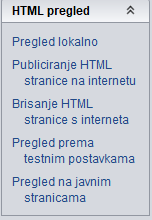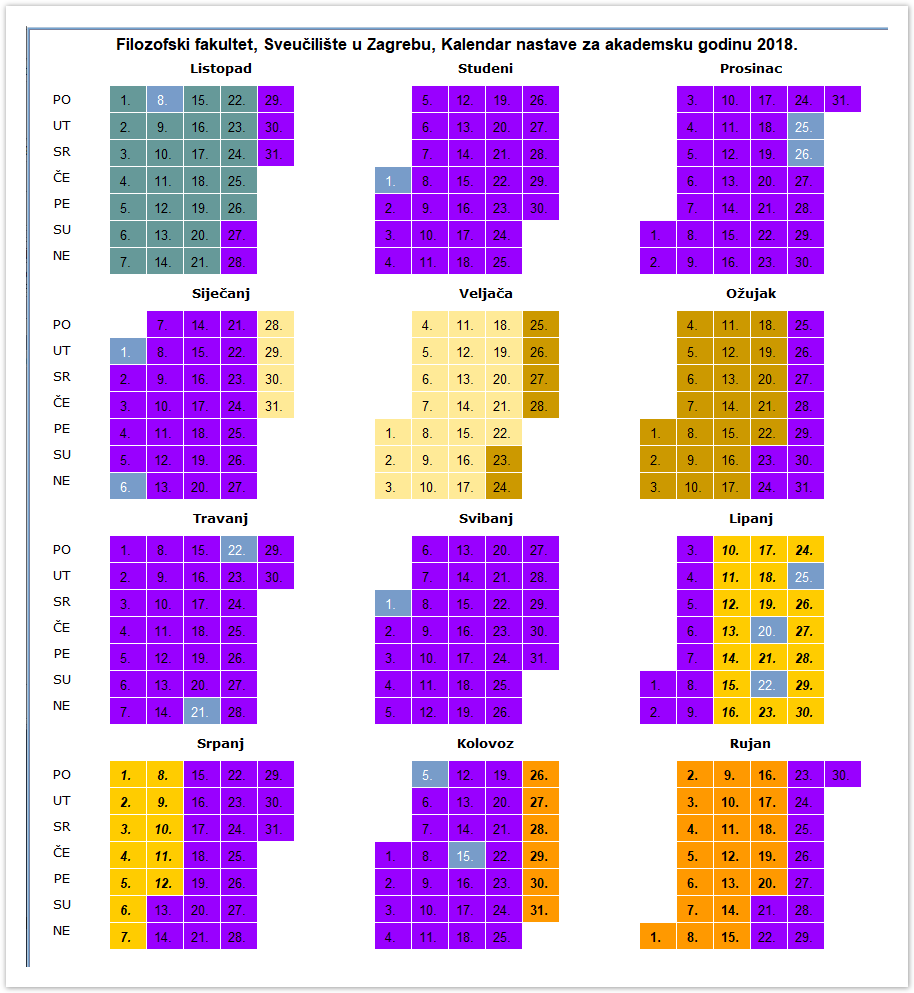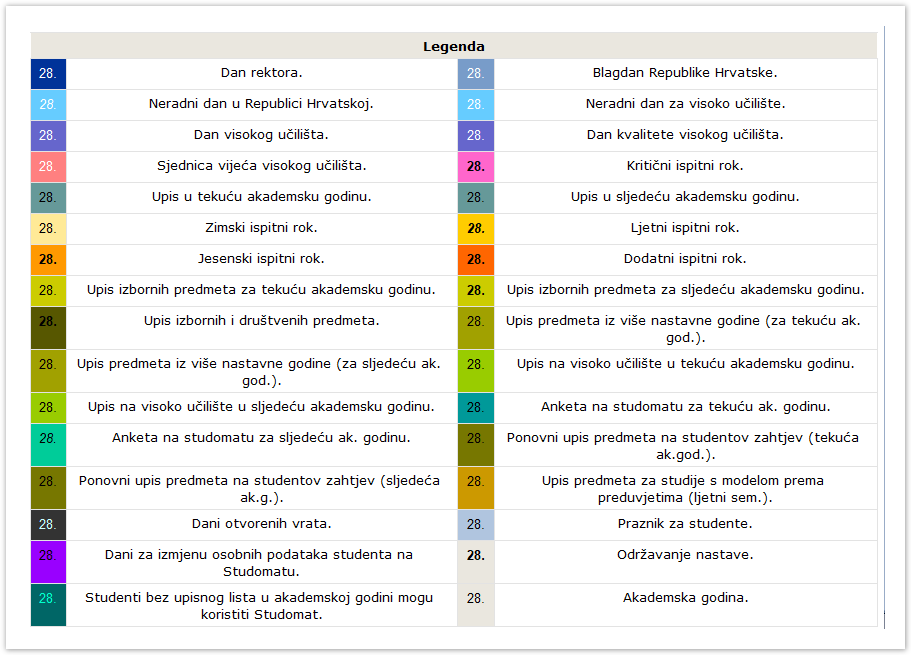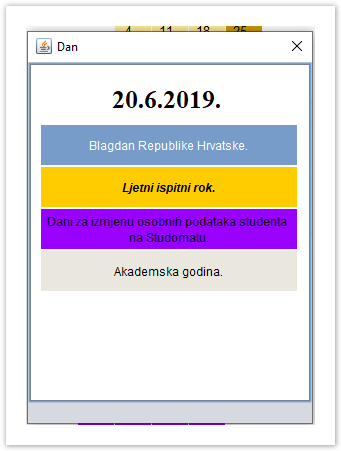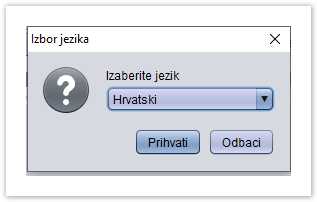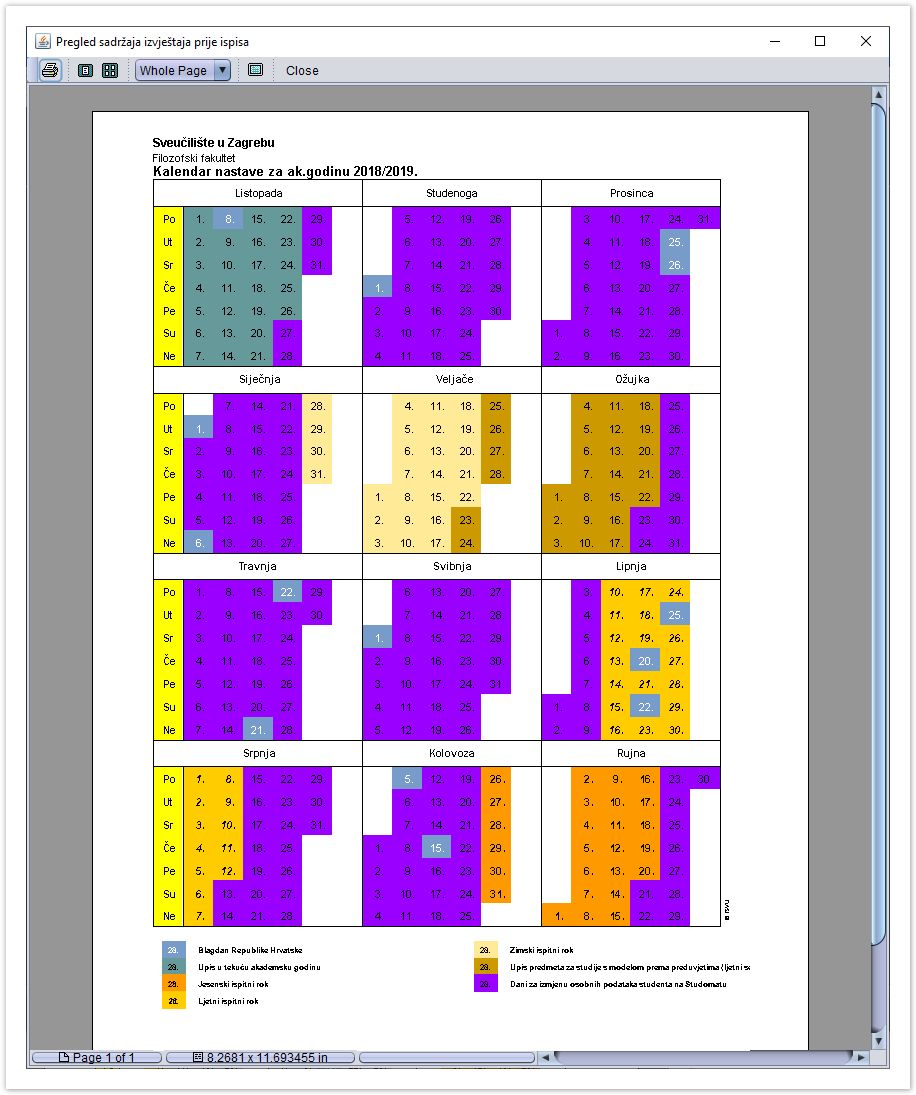Pomoću opcije HTML pregled moguće je prikazati akademski kalendar na stranicama modula Visoka učilišta.
| Info |
|---|
| Novi modul Visoka učilišta zamijenio je ISVU stranice na kojima je bilo moguće publicirati nastavni program. |
...
Slika 5. Prikaz početne stranice nakon odabira opcije TML pregled prema testnim postavkama
-------------------------------
Pregled lokalno
Kalendar je moguće snimiti i lokalno preko istoimene opcije u izborniku HMTL pregled.
Slika 6. Pokretanje akcije HTML pregled
Na donjoj slici prikazan je kalendar u HTML obliku. Na vrhu dokumenta je prikazan naziv visokog učilišta i akademska godina za koju se generira akademski kalendar.
Slika 7. HTML pregled kalendara
Datumi na kalendaru su označeni fontom i bojama prema legendi kalendara, koja se može vidjeti na dnu HTML dokumenta, a izgleda ovako:
Slika 8. Legenda
U HTML prikazu se za svaki datum mogu dobiti dodatne informacije, pritiskom lijeve tipke miša na određeni datum. Npr. ako se lijevom tipkom miša pritisne na datum 08. listopad (na kalendaru prikazanom na gornjoj slici), otvorit će se prozor s dodatnim obavijestima o tom datumu (Slika 15).
Slika 9. Detaljni pregled o danima definiranim za 08. 10. 2004.
Publiciranje HTML stranice na internetu
Kada se opišu dani u kalendaru, kalendar se može publicirati na internetu pritiskom na opciju Kalendar, a zatim odabirom opcije Publiciranje HTML stranice na internetu. Nakon pokretanja opcije, sustav će postaviti upit za izbor jezika na kojem će se izgenerirati akademski kalendar na internetu, na stranici www.isvu.hr. Nakon odabira jezika, pokrenut će se akcija publiciranja podataka o akademskom kalendaru na internetu.
Slika 10. Odabir jezika
Na ISVU stranicama se može pronaći popis svih visokih učilišta koja koriste ISVU, a čiji se akademski kalendari i nastavni programi tamo već nalaze. U istom izborniku Kalendar može se pokrenuti opcija brisanje HTML stranice na internetu, ukoliko se objavljena stranica želi obrisati s ISVU stranica.
Ispis kalendara
Kada se opišu dani u kalendaru, kalendar se može ispisati pritiskom na opciju Kalendar, a zatim odabirom opcije Pregled i ispis trenutno prikazanog zapisa. Odabirom opcije Pregled i ispis trenutno prikazanog zapisa otvara se novi prozor u kojem je, na stranici A4 formata, prikazan kalendar za odabrano visoko učilište i akademsku godinu, kao na slici 11.
Ukoliko je odabrana opcija Pregled i ispis svih dohvaćenih zapisa, u pregledu sadržaja izvještaja prije ispisa bit će prikazani kalendari za sve zapise koji su dohvaćeni u gornjem okviru prozora Akademski kalendar.
Slika 11. Pregled sadržaja izvještaja prije ispisa
Na vrhu stranice navedeno je visoko učilište i akademska godina za koju se generira kalendar. Na dnu stranice koja prikazuje kalendar nalazi se legenda, koja označava kojoj vrsti dana pripada pojedini datum na kalendaru. Ovisno o tome kako visoko učilište definira datume u kalendaru, neki dani se mogu preklapati. Za dane koji se preklapaju, kod prikaza kalendara, uzimat će se boja onog dana koji ima viši prioritet. Npr. najniži prioritet ima vrsta dana akademska godina (vidjeti u katalogu Vrsta dana), pa će datum koji je unutar akademske godine i ujedno npr. Dan rektora biti prikazan bojom kojom se prikazuje Dan rektora, jer Dan rektora ima viši prioritet.
Be the first to like this